函数向导输入公式
如果大家对Excel函数不是非常熟悉,建议大家采用Excel函数向导来输入函数计算式。
选中相应的单元格,执行“插入→函数”命令,打开“插入函数”对话框,选中相应的函数类别(如“统计”),然后再进一步双击选中的函数名称,打开“函数参数”对话框,通过拖拉或输入的方式,输入函数参数,输入完成后,确定返回,计算结果正确显示出来。
具体操作的动画演示过程如下:
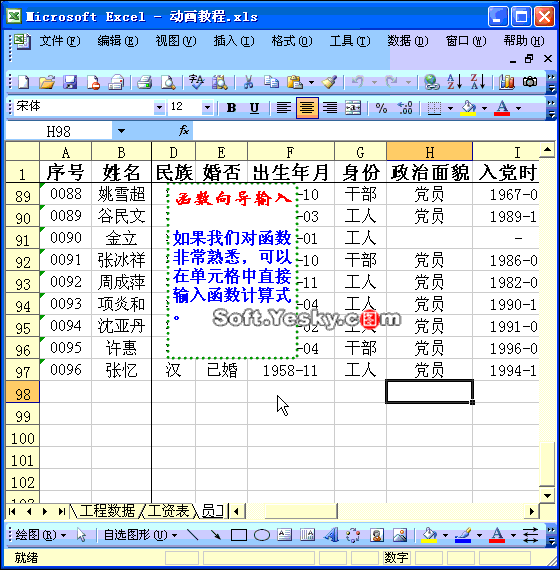
--此处分页--
直接输入函数
如果我们对Excel函数非常熟悉,可以在单元格中直接输入函数计算式,方法如下。
选中相应的单元格,按照函数的语法和参数要求,直接将公式输入到相应的单元格中,输入完成后,按下“Enter”键确认一下,相应的计算结果即可显示出来。
注意:在输入函数时,函数名称、单元格名称等不需要考虑其大小写问题,因为,公式确认后,系统自动将相应字母改成大写格式。
具体操作的动画演示过程如下:
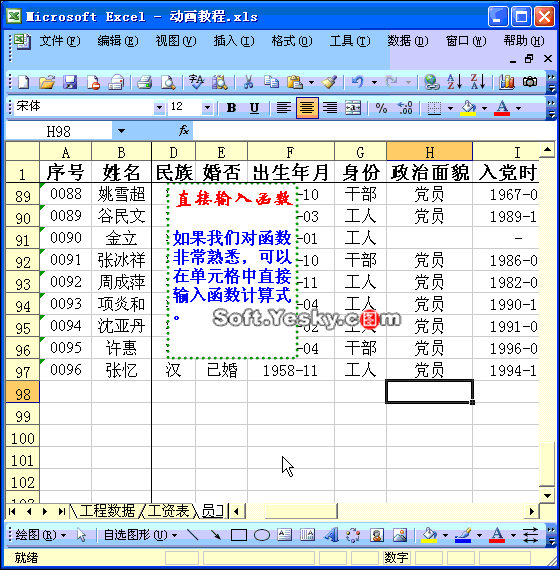
--此处分页--
搜索函数
在用函数处理数据时,常常不知道该使用什么函数比较合适。Excel的“搜索函数”功能可以帮你缩小范围,挑选出合适的函数。
执行“插入→函数”命令,打开“插入函数”对话框,在“搜索函数”下面的方框中输入要求(如“计数”),然后单击“转到”按钮,系统即刻将与“计数”有关的函数挑选出来,并显示在“选择函数”下面的列表框中。
选中相应的函数,点击“帮助”按钮,即可快速查看相应的函数使用帮助文件。
具体操作的动画演示过程如下:
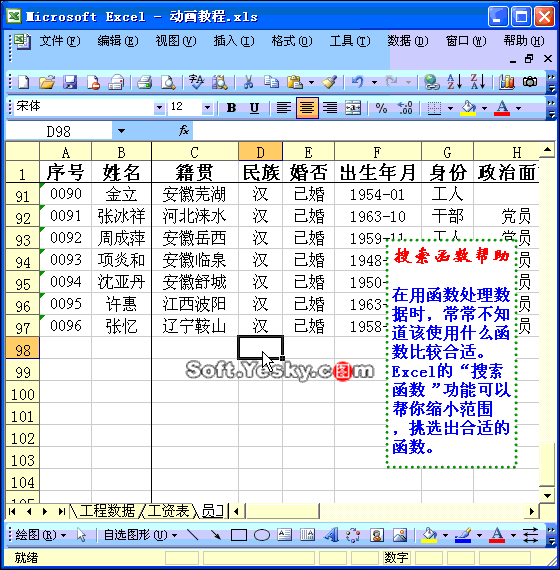
--此处分页--
公式求值
对于一些复杂的公式,我们可以利用“公式求值”功能,分段检查公式的返回结果,以查找出错误所在。
选中相应的公式单元格,执行“工具→公式审核→公式求值”命令,打开“公式求值”对话框,多次按“求值”按钮,分段查看公式的返回结果,已判断可能的错误所在。
具体操作的动画演示过程如下:
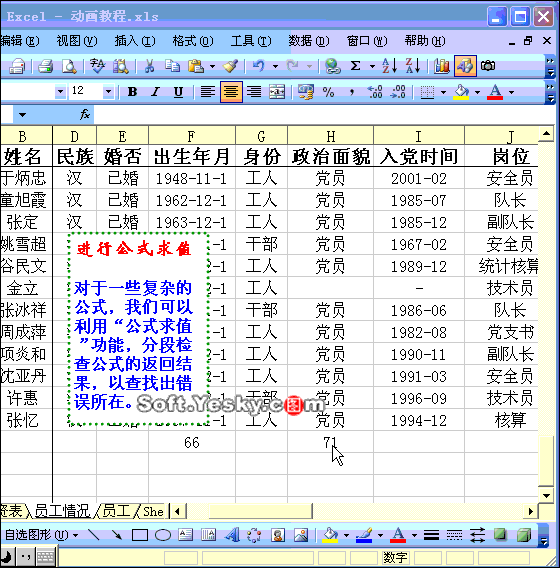
--此处分页--
引用方式转换
我们在公式中引用的单元格地址通常有两种格式――相对引用和绝对引用(在单元格行列标号前面添加一个“$”符号),如何快速转换这两种方式呢?
选中需要转换的公式单元格,切换到编辑栏中,选中相应的公式,反复按F4功能键,即可进行相应的快速切换。
具体操作的动画演示过程如下:
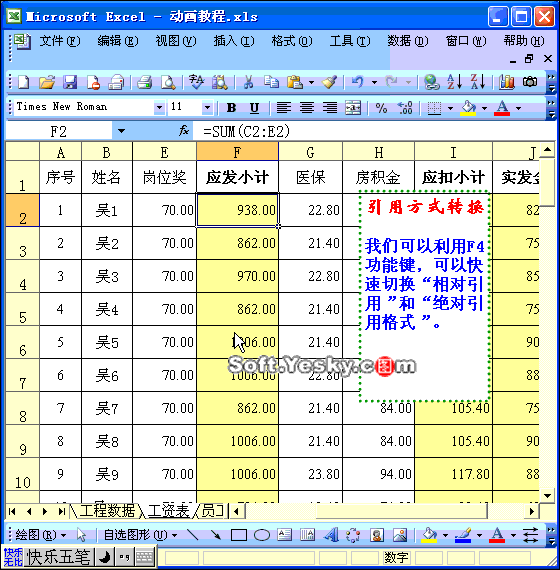
--此处分页--
公式转变为数值
当我们需要将工作簿文档传送给他人时,出于保密的考虑,我们不希望别人看到相应的公式结构,怎么办呢?
通过选择性粘贴,快速将公式结果转换为固定的数值:
选择整个工作表数据区域,执行一下复制操作,然后再选中第一个单元格,执行“编辑选择性粘贴”命令,在打开的“选择性粘贴”对话框中,选择“数值”选项后,确定返回就行了。
具体操作的动画演示过程如下:
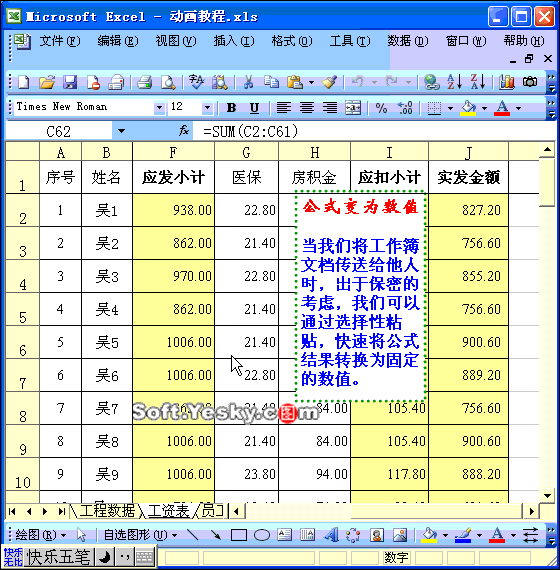
|

